যদিও অ্যান্টিভাইরাস প্রোগ্রামগুলি প্রায়ই সমস্যাহীন হয়, এমন কিছু ঘটনা আছে যখন তারা অস্বাভাবিকভাবে কাজ করে। বেশ কয়েকটি উইন্ডোজ ব্যবহারকারীরা রিপোর্ট করে যে বাষ্প খেলা ইনস্টল বা আপডেট করার সময় অ্যান্টিভাইরাস প্রোগ্রামগুলি (বিশেষত Avast এবং AVG) একটি "Win32: BogEnt" অথবা "Win32: BogEnt [Susp।]" ত্রুটি প্রদর্শন করে। এই ত্রুটিটি বোঝায় যে অ্যান্টিভাইরাস আপনার কম্পিউটার থেকে দূষিত বলে সন্দেহ করে এমন একটি ফাইলকে সরিয়ে দিয়েছে বা পৃথক করেছে। । যাইহোক, আপনার ফাইলটি ভাইরাস বা দূষিত সফটওয়্যার হওয়ার সম্ভাবনা উড়িয়ে দেওয়া উচিত নয়। কোয়ারেন্টাইন করা ফাইলের সত্যতা এবং বৈধতা যাচাই করার জন্য আমরা আপনাকে দেখাব। এটি আপনাকে জানাবে যে "Win32: BogEnt" হুমকি সতর্কতা আসল নাকি মিথ্যা-ইতিবাচক।
একটি ভিন্ন অ্যান্টিভাইরাস ব্যবহার করুন
অ্যান্টিভাইরাসগুলির বিভিন্ন ম্যালওয়্যার সনাক্তকরণ ব্যবস্থা রয়েছে। সুতরাং একটি অ্যান্টিভাইরাস একটি ফাইলকে হুমকি হিসাবে চিহ্নিত করতে পারে যখন একই ফাইলটি একটি ভিন্ন সুরক্ষা সরঞ্জামে সনাক্ত করা যায় না। যদি আপনার অ্যান্টিভাইরাস "Win32: BogEnt" হুমকি সতর্কতা ছুড়ে দেয়, তাহলে সংশ্লিষ্ট ফাইলটিকে অন্য একটি ভিন্ন কোম্পানির ম্যালওয়্যার স্ক্যানার দিয়ে স্ক্যান করুন।
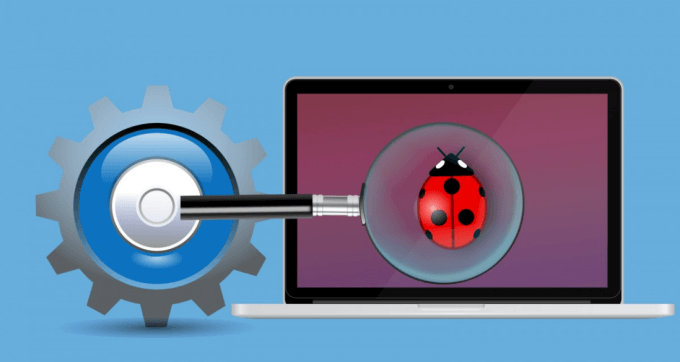
যদি একাধিক নিরাপত্তা সরঞ্জাম একই ফাইলকে হুমকি হিসেবে চিহ্নিত করে, তাহলে এটি আসলেই হুমকি। সেক্ষেত্রে আপনার পিসি থেকে ফাইলটি স্থায়ীভাবে সরিয়ে নিন। তৃতীয় পক্ষের সমাধানের চেয়ে। উইন্ডোজ ডিভাইস থেকে প্রধান ধরনের দূষিত যন্ত্রপাতি অপসারণে টুলটি আরও কার্যকর এবং উন্নত হয়েছে। উইন্ডোজ ১০ এর অ্যান্টিভাইরাসের প্রয়োজন নেই সেটিংস>আপডেট ও নিরাপত্তা>উইন্ডোজ নিরাপত্তা>ভাইরাস এবং হুমকি সুরক্ষাএবং স্ক্যান অপশন <নির্বাচন করুন
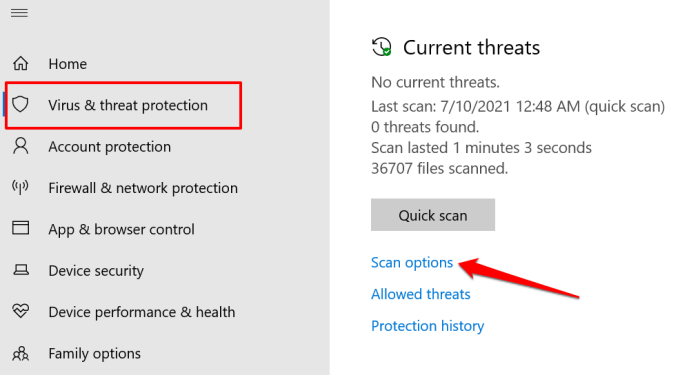
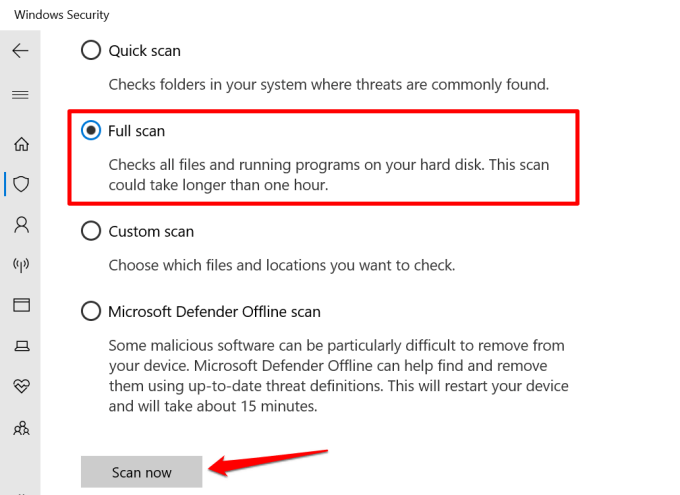
একটি সম্পূর্ণ সিস্টেম স্ক্যান ব্যাকগ্রাউন্ডে চলে এবং এক ঘন্টারও বেশি সময় নেয়। আপনার কম্পিউটারে যত বেশি ডেটা (ফাইল, ফোল্ডার, সক্রিয় কাজ এবং প্রক্রিয়া ইত্যাদি) আছে, স্ক্যানটি তত বেশি সময় নেবে। । উইন্ডোজ সিকিউরিটি মেনুতে ফিরে যান (ধাপ #1 দেখুন), মাইক্রোসফ্ট ডিফেন্ডার অফলাইন স্ক্যাননির্বাচন করুন এবং এখন স্ক্যান করুনক্লিক করুন।
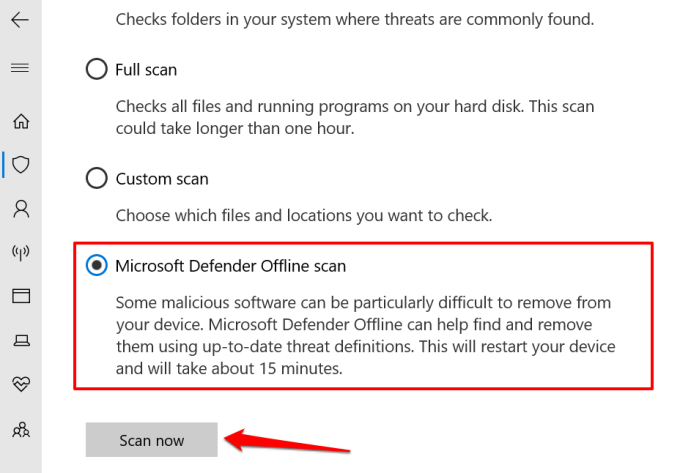
একটি অফলাইন স্ক্যান আপনার কম্পিউটার পুনরায় চালু করে এবং প্রায় 15-20 মিনিট সময় নেয়। অফলাইন স্ক্যান চালানোর আগে নিশ্চিত করুন যে আপনি সমস্ত সক্রিয় অ্যাপ্লিকেশন বন্ধ করেছেন এবং আপনার ফাইলগুলি সংরক্ষণ করেছেন। ), তাহলে এটি সত্যিই আপনার কম্পিউটারের জন্য হুমকি। যদি ফাইলটি উইন্ডোজ ডিফেন্ডারের স্ক্যানের মাধ্যমে যায় কিন্তু আপনার অ্যান্টিভাইরাস এটিকে হুমকি হিসেবে চিহ্নিত করে রাখে, সফ্টওয়্যারটিকে সর্বশেষ সংস্করণে আপডেট করুন। বৈধ ফাইল এবং প্রোগ্রামগুলিকে হুমকি হিসেবে চিহ্নিত করুন। যদি অন্য সুরক্ষা সফ্টওয়্যার ফাইলের নিরাপত্তা নিশ্চিত করে কিন্তু "Win32: BogEnt" ত্রুটি পুনরায় শুরু হয়, তাহলে যেকোনো উপলব্ধ বা মুলতুবি আপডেটের জন্য অ্যান্টিভাইরাস সেটিংস মেনু দেখুন। আপনার ভাইরাসের সংজ্ঞাও আপডেট করা উচিত – স্বাক্ষর ফাইল যা অ্যান্টিভাইরাসকে দূষিত প্রোগ্রাম সনাক্ত করতে সাহায্য করে।
Avast এবং AVG- এর জন্য, সেটিংস>সাধারণ>আপডেটএবং আপডেট চেক করুনবোতাম দুটোতে ক্লিক করুন। p>একটি "এক্সক্লুশন রুল" বা "এক্সক্লুশন লিস্ট" আপনার অ্যান্টিভাইরাসগুলিকে নিরাপত্তা স্ক্যানের সময় প্রভাবিত ফাইল (গুলি) এড়িয়ে যাওয়ার নির্দেশ দেয়। AVG এবং Avast এ ফাইল বাদ দিয়ে একই ধাপ অনুসরণ করে কারণ একই কোম্পানি উভয় সফটওয়্যার চালায় । তাদের একই ইন্টারফেস আছে এবং একই নিরাপত্তা ইঞ্জিন চালায়।
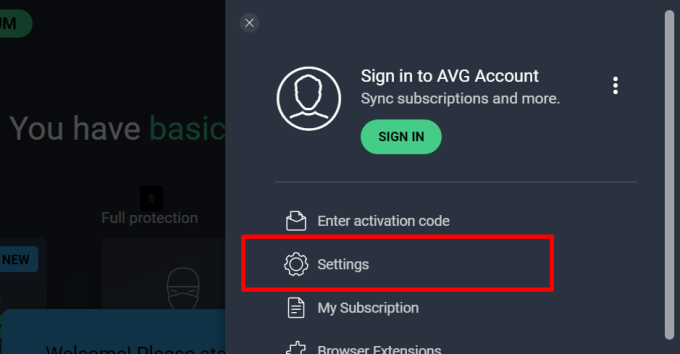
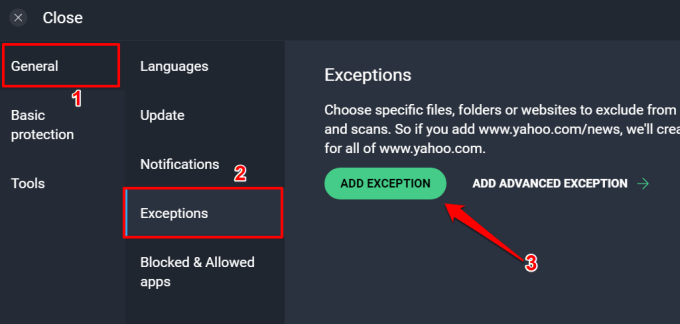
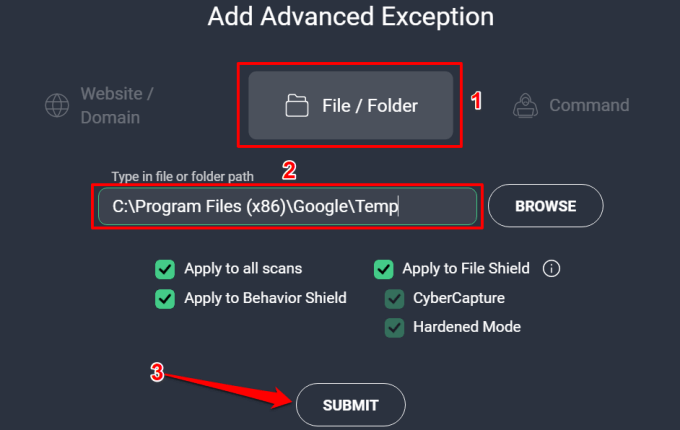
আপনার কম্পিউটার রিস্টার্ট করুন সমস্ত সক্রিয় প্রোগ্রাম বন্ধ করুন, উইন্ডোজ কীটিপুন, পাওয়ার আইকনক্লিক করুন এবং পুনরায় চালু করুননির্বাচন করুন। বিকল্পভাবে, উইন্ডোজ কী+ Xটিপুন, শাট ডাউন বা সাইন আউটনির্বাচন করুন এবং রিস্টার্টনির্বাচন করুন।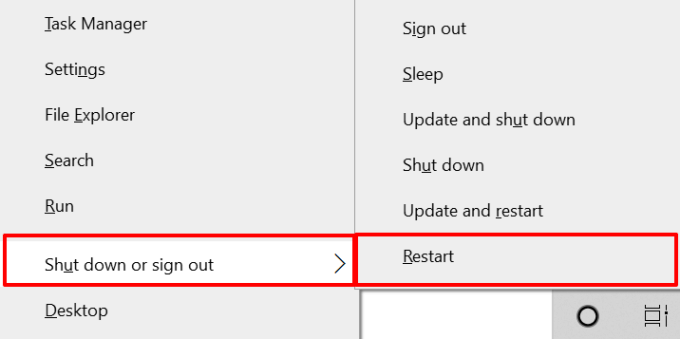
অ্যান্টিভাইরাস আনইনস্টল করুন
আগেই বলা হয়েছে, উইন্ডোজ সিকিউরিটি টুল (বা উইন্ডোজ ডিফেন্ডার) সাধারণ ম্যালওয়্যারের বিরুদ্ধে পর্যাপ্ত সুরক্ষা প্রদান করে। যদি সমস্যা সমাধানের কোনো টিপস সমস্যার সমাধান না করে তবে আপনার কম্পিউটার থেকে অ্যান্টিভাইরাস সরান। >দ্রুত অ্যাক্সেস মেনু চালু করার জন্য + X।
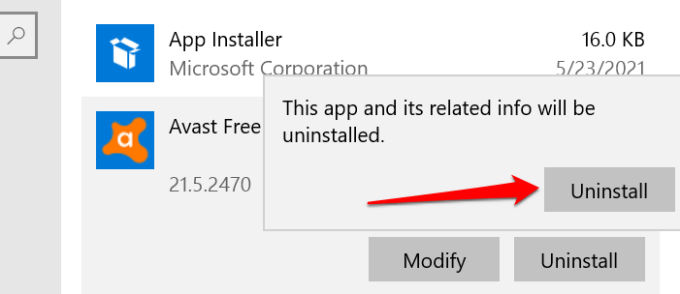
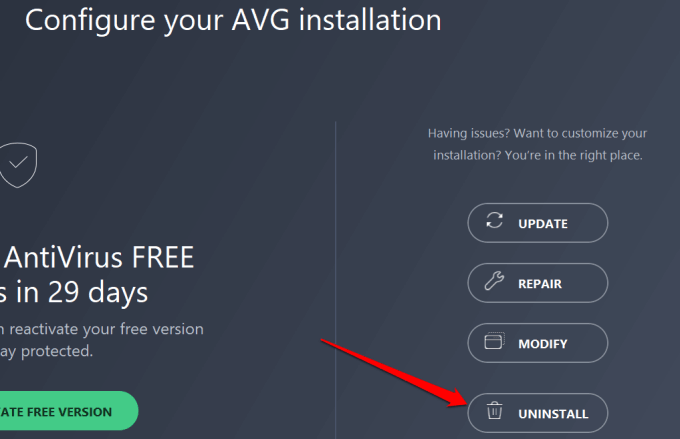
পরে আপনার পিসি পুনরায় চালু করতে ভুলবেন না। এটি সফটওয়্যারের অবশিষ্ট ফাইল, ফোল্ডার এবং অন্যান্য সম্পর্কিত ডেটা মুছে ফেলবে। নিরাপত্তা ব্যবস্থা ছাড়া আপনার পিসিকে অরক্ষিত রেখে দেওয়া বেশ ঝুঁকিপূর্ণ।
সেটিংস>আপডেট ও নিরাপত্তা>উইন্ডোজ নিরাপত্তা>ভাইরাস এবং হুমকি সুরক্ষাতে যান >সেটিংস পরিচালনা করুন(ভাইরাস এবং হুমকি সুরক্ষা সেটিংস)>এবং রিয়েল-টাইম সুরক্ষাতে টগল করুন।
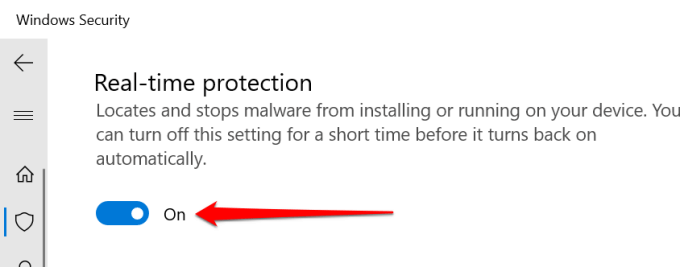
নিশ্চিত করুন সরঞ্জামটি সর্বশেষ সাম্প্রতিক নিরাপত্তা বুদ্ধিমত্তা ব্যবহার করে। এটি উইন্ডোজ ডিফেন্ডারকে আপনার ডিভাইসটিকে নতুন হুমকির বিরুদ্ধে রক্ষা করার অনুমতি দেবে।
উইন্ডোজ সিকিউরিটি অ্যাপে, "ভাইরাস এবং হুমকি সুরক্ষা আপডেট" বিভাগটি পরীক্ষা করুন, এবং আপডেটগুলি পরীক্ষা করুনক্লিক করুন।
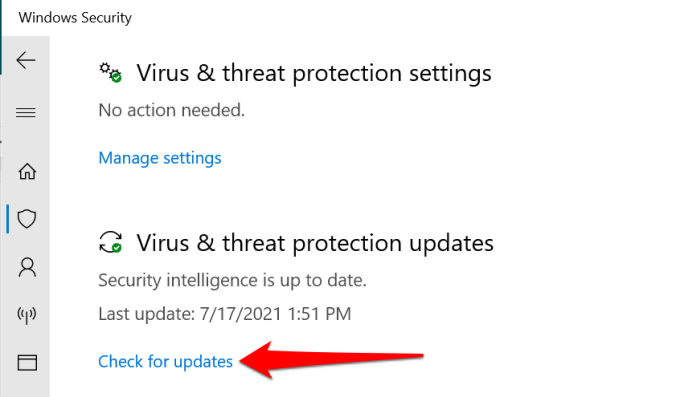
সংক্ষেপে, উইন্ডোজ ডিফেন্ডার একটি ব্যাপক নিরাপত্তা সরঞ্জাম যা ম্যালওয়্যারের বিরুদ্ধে পর্যাপ্ত সুরক্ষা প্রদান করে। কিন্তু যদি আপনি তৃতীয় পক্ষের অ্যান্টিভাইরাস প্রোগ্রামগুলির সাথে থাকা বেছে নেন, তাহলে উপরের সমস্যা সমাধানের টিপসগুলি "WIn32: BogEnt" হুমকি সতর্কতা বন্ধ করতে হবে।